Czym jest hasło kopii zapasowej iTunes i jak je znaleźć lub zresetować
Podczas tworzenia kopii zapasowej danych z iPhone'a za pomocą iTunes, możesz napotkać pozornie niepozorny, ale istotny problem – tworzenie kopii zapasowych haseł. Nie chodzi o hasło, którego zazwyczaj używasz do odblokowywania telefonu lub logowania się do Apple ID, ale o dane uwierzytelniające zaprojektowane specjalnie do szyfrowania plików kopii zapasowych. Jeśli je zapomnisz, nie tylko nie będziesz mógł przeglądać ani przywracać kopii zapasowych, ale także trudno będzie przenieść dane na nowe urządzenie.
Wielu użytkowników nie zdaje sobie sprawy Czym jest hasło kopii zapasowej iTunes? Dopóki nie zmienią telefonu lub nie zresetują systemu. Ten artykuł zapewni Ci dogłębną wiedzę na temat rzeczywistych funkcji, ustawień i resetowania haseł kopii zapasowej iTunes, pomagając Ci rozwiązać ten pozornie trudny, ale w pełni kontrolowany problem na czas.
TREŚĆ STRONY:
- Część 1. Czym jest hasło kopii zapasowej iTunes
- Część 2. Jak szyfrować kopie zapasowe iPhone'a w iTunes
- Część 3. Jak znaleźć zaszyfrowane hasła do kopii zapasowych iTunes
- Część 4. Najlepszy sposób na odzyskanie hasła do kopii zapasowej iTunes jednym kliknięciem
- Część 5. Jak zresetować zapomniane hasło kopii zapasowej iTunes
Część 1. Czym jest hasło kopii zapasowej iTunes
Podczas tworzenia kopii zapasowej urządzenia za pomocą iTunes, użytkownicy mają możliwość ustawienia hasła, aby zaszyfrować dane przechowywane na komputerze. Hasło to jest często nazywane hasłem kopii zapasowej iTunes i służy do ochrony poufnych informacji, takich jak kontakty, rejestry połączeń, historia Safari, ustawienia Wi-Fi, dane zdrowotne itp. Czym jest hasło kopii zapasowej iTunes? Mówiąc najprościej, jest to dane uwierzytelniające przeznaczone specjalnie do szyfrowania lokalnych plików kopii zapasowej iPhone'a, a nie hasło Apple ID ani hasło blokady ekranu urządzenia.
Wielu użytkowników będzie również szukać hasła do zaszyfrowanej kopii zapasowej iTunes, co w rzeczywistości jest innym wyrażeniem tej samej koncepcji, odnoszącym się do hasła ustawionego dla tego typu kopii zapasowej. Bez hasła dostęp do lokalnych plików kopii zapasowej może być niemożliwy, nawet po ich skopiowaniu lub wyeksportowaniu.
Ze względów bezpieczeństwa wielu użytkowników zaznacza opcję szyfrowania kopii zapasowej iPhone'a podczas pierwszego tworzenia kopii zapasowej, ale zapomina hasła, co prowadzi do problemu zapomnienia hasła do kopii zapasowej iTunes. Aby uniknąć takiej sytuacji, należy zrozumieć zasadniczą rolę haseł do kopii zapasowych i położyć podwaliny pod późniejsze odzyskiwanie lub resetowanie haseł.
Część 2. Jak szyfrować kopie zapasowe iPhone'a w iTunes
Jeśli chcesz poprawić bezpieczeństwo lokalnych kopii zapasowych, włączenie szyfrowania jest bardzo praktycznym rozwiązaniem. Dzięki szyfrowaniu możesz chronić poufne informacje, takie jak dane medyczne, hasła Wi-Fi, historię przeglądanych stron i wiele innych. Jak zaszyfrować kopię zapasową iTunes? Oto szczegółowe instrukcje dotyczące konfiguracji szyfrowanej kopii zapasowej w iTunes dla systemu Windows lub Mac:
Krok 1. Podłącz urządzenie, którego kopię zapasową chcesz wykonać, do komputera i otwórz najnowszą wersję programu iTunes.
Krok 2. Kliknij na urządzenie przycisk w lewym górnym rogu, aby przejść do Podsumowanie strona.
Krok 3. W Kopie zapasowe sekcja, sprawdź Zaszyfruj lokalną kopię zapasową Opcja. Zostaniesz poproszony o podanie nowego hasła. To jest hasło zapasowe do Twojego iPhone'a. Zachowaj je w bezpiecznym miejscu.
Krok 4. Kliknij Utwórz kopię zapasową teraz, a iTunes zaszyfruje lokalną kopię zapasową ustawionym przez Ciebie hasłem. Cały proces zazwyczaj zajmuje tylko kilka minut.
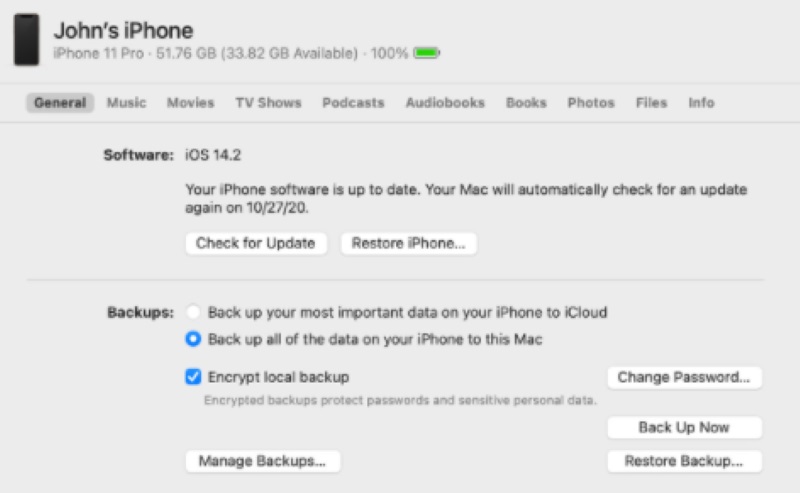
Po wykonaniu powyższych kroków szyfrowanie będzie domyślnie włączone dla wszystkich kolejnych kopii zapasowych, dzięki czemu będziesz mógł przywróć iPhone'a z kopii zapasowej w dowolnym momencie. A jeśli zastanawiasz się, co zaszyfrować w kopii zapasowej iPhone'a, to odpowiedź brzmi: jeśli zależy Ci na prywatności i integralności danych, szyfrowanie jest funkcją wartą włączenia.
Część 3. Jak znaleźć zaszyfrowane hasła do kopii zapasowych iTunes
Gdy chcesz przywrócić kopię zapasową iTunes i pojawi się monit o podanie hasła do kopii zapasowej, okazuje się, że go zapomniałeś, co może zablokować cały proces odzyskiwania. Czy istnieje sposób na znalezienie ustawionego wcześniej hasła szyfrującego? Chociaż Apple nie oferuje bezpośredniej metody odzyskiwania, poniższe metody mogą pomóc w jego znalezieniu:
• Przypomnij sobie popularne kombinacje haseł
Wielu użytkowników często używa liczb, dat urodzin, haseł Apple ID lub haseł blokady ekranu jako haseł do kopii zapasowej iTunes. Możesz najpierw wypróbować te znane kombinacje.
• Sprawdź menedżera haseł lub pamięć przeglądarki
Jeśli do przechowywania hasła używasz menedżera haseł, możesz wyszukać w narzędziu słowa kluczowe „iTunes” lub „Kopia zapasowa”, aby sprawdzić, czy zapisałeś hasło.
• Wypróbuj Mac Keychain (tylko użytkownicy komputerów Mac)
Krok 1. Otwórz aplikację Keychain Access.
Krok 2. W pasku wyszukiwania wpisz „iPhone Backup” lub „iTunes”.
Krok 3. Po znalezieniu odpowiedniego elementu kliknij dwukrotnie i zaznacz Pokaż hasło, a następnie zostaniesz poproszony o podanie hasła Mac, aby je wyświetlić.
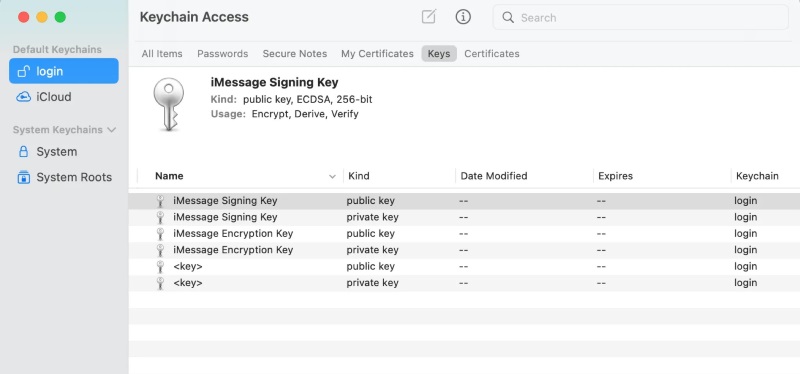
• Sprawdź stare notatki lub notatki
Wielu użytkowników tymczasowo zapisuje hasła w notatkach, na papierze lub w aplikacjach, aby sprawdzić, czy nie pozostały po nich jakieś ślady.
Należy pamiętać, że te metody mogą jedynie pomóc w próbie odzyskania hasła, a nie w jego złamaniu. Jeśli nadal nie możesz go znaleźć, kolejnym krokiem jest rozważenie skorzystania z profesjonalnych narzędzi do odzyskiwania hasła do kopii zapasowej iTunes lub bezpośredniego zresetowania hasła do kopii zapasowej iTunes.
Część 4. Najlepszy sposób na odzyskanie hasła do kopii zapasowej iTunes jednym kliknięciem
Jeśli wypróbowałeś już wszystkie możliwe kombinacje haseł i metody wyszukiwania, ale nadal nie możesz odzyskać hasła szyfrującego, skorzystanie z profesjonalnych narzędzi jest obecnie jednym z najbardziej bezpośrednich i skutecznych rozwiązań. Apeaksoft Odblokowujący iOS To narzędzie zaprojektowane specjalnie do rozwiązywania problemów z odzyskiwaniem haseł do kopii zapasowych iTunes. Umożliwia szybkie łamanie zapomnianych haseł szyfrujących, jest łatwe w obsłudze i charakteryzuje się wysoką skutecznością.
Odzyskaj kopię zapasową iTunes
- Odzyskiwanie hasła szyfrującego jednym kliknięciem, bez konieczności wykonywania skomplikowanych operacji.
- Obsługuje różne urządzenia iOS, takie jak iPhone, iPad, iPod, a także różne wersje szyfrowanych kopii zapasowych.
- Spełnia potrzeby odzyskiwania danych w różnych scenariuszach.
- Nie wpłynie to na istniejące dane na urządzeniu i nie nadpisze oryginalnej zawartości kopii zapasowej.

Krok 1. Pobierz i zainstaluj najnowszą wersję iOS Unlocker. Po jej otwarciu wybierz Usuń hasło kopii zapasowej iTunes cecha.
Krok 2. Po bezpiecznym podłączeniu urządzenia do komputera sprawdź informacje o urządzeniu i kliknij Rozpocznij przycisk.

Krok 3. Upewnij się, że funkcja „Znajdź mój” jest wyłączona. System automatycznie rozpocznie analizę i odblokowanie. Nie otwieraj iTunes podczas procesu odblokowywania. Po jego zakończeniu kliknij OK przycisk, aby zakończyć.

Część 5. Jak zresetować zapomniane hasło kopii zapasowej iTunes
Załóżmy, że całkowicie zapomniałeś hasła do kopii zapasowej iTunes i nie możesz go odzyskać żadnym narzędziem. W takim przypadku jedynym rozwiązaniem jest zresetowanie i wyczyszczenie bieżących ustawień szyfrowania, aby ponownie włączyć funkcję kopii zapasowej. Należy pamiętać, że warunkiem wstępnym zresetowania hasła do kopii zapasowej iTunes jest wymazanie bieżącego urządzenia i skonfigurowanie go jako nowego iPhone'a. Chociaż oznacza to, że nie będziesz mógł korzystać z oryginalnej, zaszyfrowanej kopii zapasowej, nadal możesz. odzyskiwanie danych z iPhone'a po przywróceniu ustawień fabrycznych.
Krok 1. Otwórz Ustawienia aplikację na iPhonie i przejdź do Ogólne > Przenieś lub zresetuj iPhone'a.
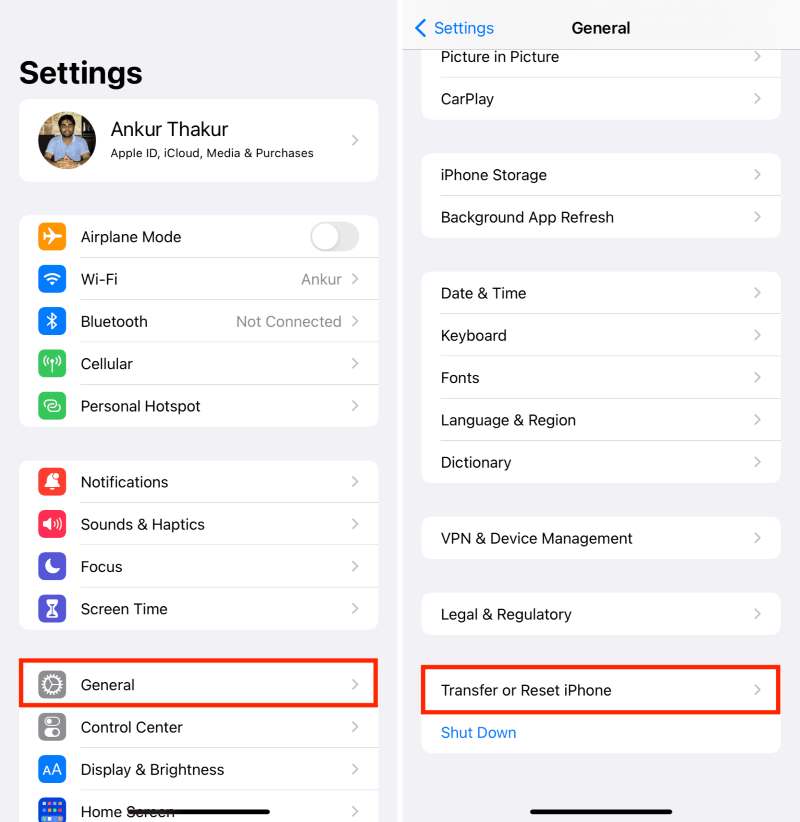
Krok 2. Wybierz Resetuj wszystkie ustawieniaSpowoduje to usunięcie wszystkich danych z urządzenia i przywrócenie ustawień fabrycznych.
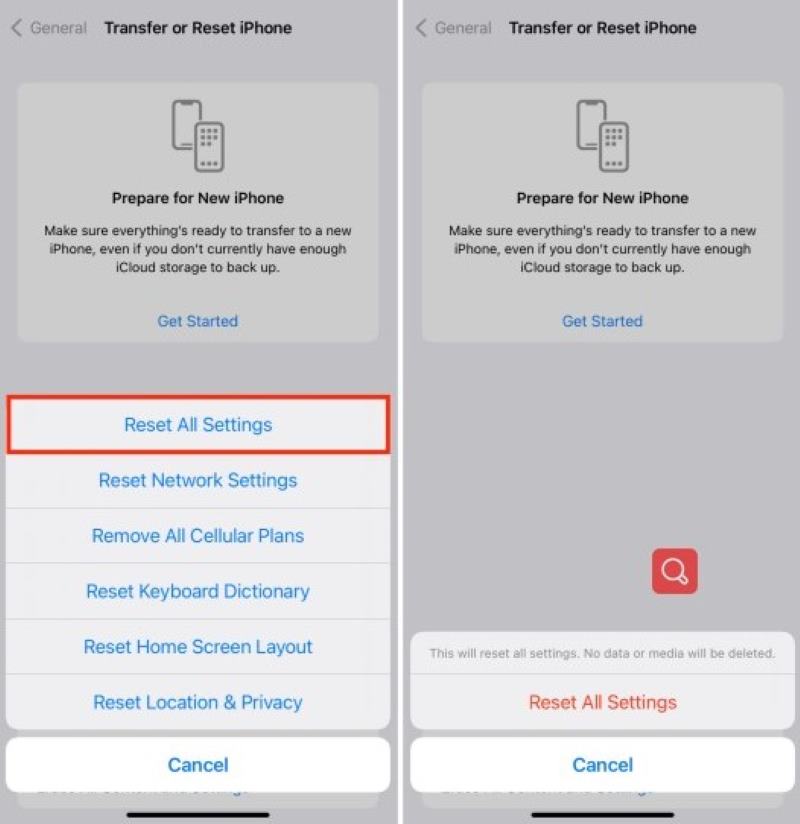
Krok 3. Po usunięciu danych postępuj zgodnie z instrukcjami, aby skonfigurować urządzenie, upewniając się, że wybrano Ustaw jako nowy iphone zamiast przywracać ze starej kopii zapasowej.
Krok 4. Po zakończeniu konfiguracji podłącz urządzenie do komputera i otwórz iTunes. Na Podsumowanie strona, wybierz ponownie Szyfruj lokalną kopię zapasową, w którym momencie możesz wprowadzić nowe hasło kopii zapasowej iTunes.
Podsumowanie
Hasło do kopii zapasowej iTunes to ważny sposób ochrony bezpieczeństwa danych lokalnych. Zrozumienie jakie jest hasło kopii zapasowej iTunes A sposób jego ustawienia pomoże Ci bezpieczniej zarządzać danymi na urządzeniu. Jeśli zapomniałeś hasła do kopii zapasowej iTunes, możesz skorzystać z narzędzi do odzyskiwania hasła, takich jak Apeaksoft Odblokowujący iOS aby szybko odzyskać dostęp.
Powiązane artykuły
Jak usunąć ochronę zaszyfrowanej kopii zapasowej iTunes? Jesteś w stanie usunąć ochronę zaszyfrowanych kopii zapasowych iTunes, korzystając ze sposobu, w jaki oferuje ten post.
Nie możesz znaleźć lokalizacji kopii zapasowej iTunes i zarządzać plikami kopii zapasowych iTunes? Dowiedz się więcej o metodach lokalizowania plików iTunes i zarządzania nimi.
Zbyt wiele plików w iTunes może zmarnować miejsce i wprowadzić zamieszanie w iTunes. Musisz więc usunąć kopię zapasową iTunes do pomieszczenia czystego i złożyć zamówienie kopii zapasowej iTunes.
Co iTunes robi na Ziemi? Jeśli iTunes może robić kopie zapasowe wszystkich ważnych plików? Dowiedz się więcej o kopiach zapasowych iTunes z artykułu.

